安装文档手册 - 环境 centos7
具体步骤
1. 卸载旧版本
sudo yum remove docker docker-client docker-client-latest docker-common docker-latest docker-latest-logrotate docker-logrotate docker-engine
2. 使用存储库安装
sudo yum install -y yum-utils sudo yum-config-manager --add-repo https://download.docker.com/linux/centos/docker-ce.repo
3. 安装Docker引擎
sudo yum install docker-ce docker-ce-cli containerd.io
4. 启动 docker
sudo systemctl start docker
5. 验证 docker 安装成功
sudo docker run hello-world
ps:
如果安装过程存在 404 问题, 需进行源的更换
cd /etc/yum.repos.d rm -rf docker-ce.repo rm -rf mirrors.ustc.edu.cn_docker-ce_linux_centos_docker-ce.repo yum-config-manager --add-repo http://mirrors.aliyun.com/docker-ce/linux/centos/docker-ce.repo
用于创建安装好了 docker 的虚拟机
默认随着 docker 安装的时候一起安装
docker-machine version

docker-machine create demo

整个过程类似 vagrant up 创建新的虚拟机, 也是从本地或者远程的镜像开始创建
docker-machine ls

docker-machine start demo

操作依旧类似 vagrant ssh
docker-machine ssh demo
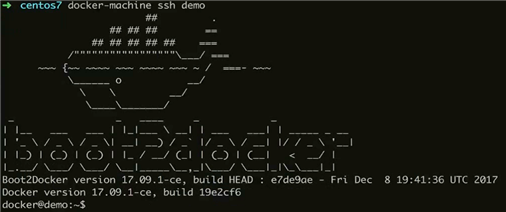
退出的依旧是
exit
docke-mechine 后进行追加
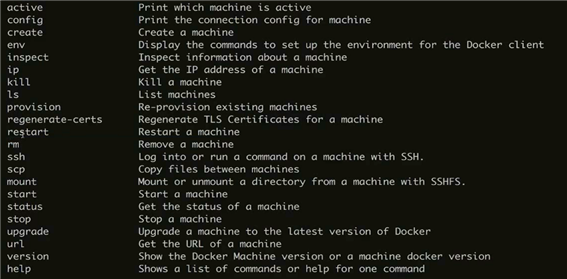
stop 停止指定虚机, rm 删除等等
docker-machine env demo

打印的最后一行执行后, 则将 demo 这台虚拟的 docker 作为 server 环境
eval $(docker-machine env demo)
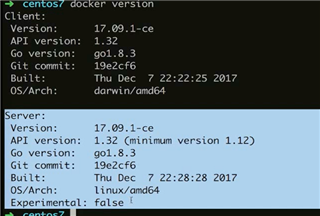
在远程云上进行操作的话需要 Driver 的支持目前可支持的官方指定的 driver 如下 , 官方链接
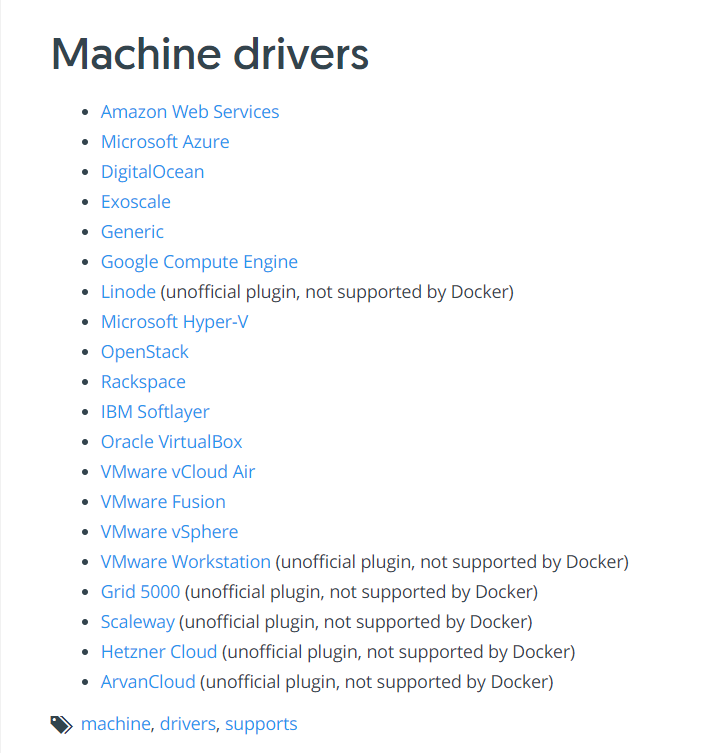
---------------------施工中请绕行 - orz
原文:https://www.cnblogs.com/shijieli/p/14746025.html